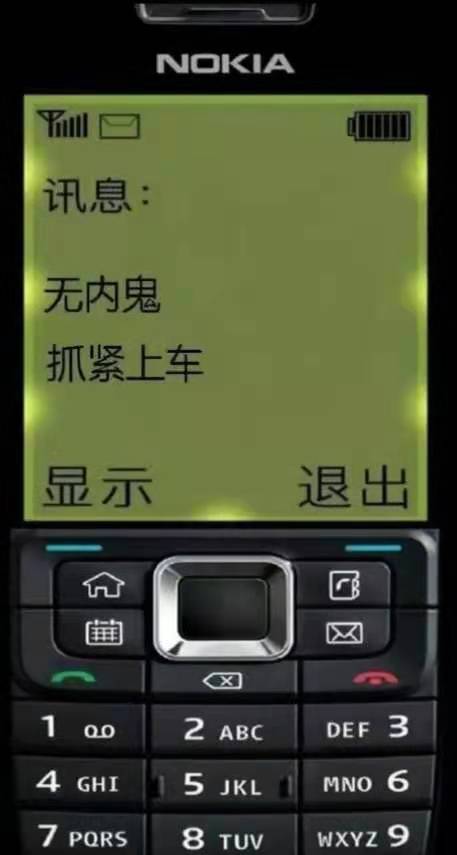- A+
所属分类:Web前端
- 在尝试了使用 $nextTick、将 openDownloadDialog 改写成 Promise 异步函数,或者使用 async/await、在 openDownloadDialog 中添加 loadingSummaryData 逻辑,发现依旧无法解决问题,因此怀疑是 document 添加新元素与 vue 的 v-if 渲染产生冲突,即 document 添加新元素会阻塞 v-if 的执性。查阅资料发现,问题可能有以下几种:
- openDownloadDialog 在执行过程中执行了较为耗时的同步操作,阻塞了主线程,导致了页面渲染的停滞。
- openDownloadDialog 的 click 事件出发逻辑存在问题,阻塞了事件循环(Event Loop)。
- 浏览器在执行 openDownloadDialog 时,将其脚本任务的优先级设置得较高,导致占用主线程时间片,推迟了其他渲染任务。
- Vue 的批量更新策略导致了 v-if 内容的显示被延迟。
- 查阅资料后找到了如下几种方案:
- 1.使用 setTimeout 使 openDownloadDialog 异步执行
- 2.对 openDownloadDialog 内部进行优化
- 避免大循环或递归逻辑
- 将计算工作分批进行
- 使用 Web Worker 隔离耗时任务
- 在编写 downloadWorker.js 中的代码时,要明确这部分代码是运行在一个独立的 Worker 线程内部,而不是主线程中。
- 不要直接依赖或者访问主线程的全局对象,比如 window、document 等。这些在 Worker 内都无法直接使用。
- 不要依赖 DOM 操作,比如获取某个 DOM 元素。Worker 线程无法访问页面的 DOM。
- 代码执行的入口是 onmessage 回调函数,在其中编写业务逻辑。
- 和主线程的通信只能通过 postMessage 和 onmessage 发送消息事件。
- 代码应该是自包含的,不依赖外部变量或状态。
- 可以导入其他脚本依赖,比如用 import 引入工具函数等。
- 避免修改或依赖全局作用域,比如定义全局变量等。
- 总之,编写 downloadWorker.js 时要注意它执行在一个独立环境中,只能通过消息事件与主线程通信。
- 3.使用 requestIdleCallback 进行调度
- 当使用上述方案时发现里面的内容变得异常的慢,于是去问GPT后,得到以下答案:
- 使用 requestIdleCallback 来执行 openDownloadDialog 确实可能会需要更多时间。
- 因为 requestIdleCallback 会在主线程空闲时才执行回调函数,所以不像 setTimeout 可以直接按指定时间异步执行。
- requestIdleCallback 的优先级较低,只在主线程空闲时才会执行,所以 download 的速度会比 setTimeout 慢一些。
- 但使用 requestIdleCallback 的优点是它不会占用主线程时间,可以避免阻塞页面渲染。
- 所以需要权衡执行速度和避免阻塞之间的关系:
- 如果下载速度是优先考虑的因素,可以继续使用 setTimeout 异步执行。
- 如果避免阻塞渲染更重要,则 requestIdleCallback 是更好的选择。
- 偶尔下载任务被延迟不是大问题,但频繁的下载任务阻塞会严重影响页面体验。
- 此外,可以结合两者试试:
这里给大家分享我在网上总结出来的一些知识,希望对大家有所帮助
问题描述:最近工作中出现一个需求,纯前端下载 Excel 数据,并且有的下载内容很多,这时需要给下载增加一个 loading 效果。
代码如下:
// utils.js const XLSX = require('xlsx') // 将一个sheet转成最终的excel文件的blob对象,然后利用URL.createObjectURL下载 export const sheet2blob = (sheet, sheetName) => { sheetName = sheetName || 'sheet1' var workbook = { SheetNames: [sheetName], Sheets: {} } workbook.Sheets[sheetName] = sheet // 生成excel的配置项 var wopts = { bookType: 'xlsx', // 要生成的文件类型 bookSST: false, // 是否生成Shared String Table,官方解释是,如果开启生成速度会下降,但在低版本IOS设备上有更好的兼容性 type: 'binary' } var wbout = XLSX.write(workbook, wopts) var blob = new Blob([s2ab(wbout)], { type: 'application/octet-stream' }) // 字符串转ArrayBuffer function s2ab(s) { var buf = new ArrayBuffer(s.length) var view = new Uint8Array(buf) for (var i = 0; i !== s.length; ++i) view[i] = s.charCodeAt(i) & 0xff return buf } return blob } /** * 通用的打开下载对话框方法,没有测试过具体兼容性 * @param url 下载地址,也可以是一个blob对象,必选 * @param saveName 保存文件名,可选 */ export const openDownloadDialog = (url, saveName) => { if (typeof url === 'object' && url instanceof Blob) { url = URL.createObjectURL(url) // 创建blob地址 } var aLink = document.createElement('a') aLink.href = url aLink.download = saveName + '.xlsx' || '1.xlsx' // HTML5新增的属性,指定保存文件名,可以不要后缀,注意,file:///模式下不会生效 var event if (window.MouseEvent) event = new MouseEvent('click') else { event = document.createEvent('MouseEvents') event.initMouseEvent( 'click', true, false, window, 0, 0, 0, 0, 0, false, false, false, false, 0, null ) } aLink.dispatchEvent(event) } <el-button @click="clickExportBtn" > <i class="el-icon-download"></i>下载数据 </el-button> <div class="mongolia" v-if="loadingSummaryData"> <el-icon class="el-icon-loading loading-icon"> <Loading /> </el-icon> <p>loading...</p> </div> clickExportBtn: _.throttle(async function() { const downloadDatas = [] const summaryDataForDownloads = this.optimizeHPPCDownload(this.summaryDataForDownloads) summaryDataForDownloads.map(summaryItem => downloadDatas.push(this.parseSummaryDataToBlobData(summaryItem)) ) // donwloadDatas 数组是一个三维数组,而 json2sheet 需要的数据是一个二维数组 this.loadingSummaryData = true const downloadBlob = aoa2sheet(downloadDatas.flat(1)) openDownloadDialog(downloadBlob, `${this.testItem}报告数据`) this.loadingSummaryData = false }, 2000), // css .mongolia { position: fixed; top: 0; left: 0; right: 0; bottom: 0; background-color: rgba(0, 0, 0, 0.9); display: flex; justify-content: center; align-items: center; font-size: 1.5rem; color: #409eff; z-index: 9999; } .loading-icon { color: #409eff; font-size: 32px; }
解决方案探究:
-
在尝试了使用 $nextTick、将 openDownloadDialog 改写成 Promise 异步函数,或者使用 async/await、在 openDownloadDialog 中添加 loadingSummaryData 逻辑,发现依旧无法解决问题,因此怀疑是 document 添加新元素与 vue 的 v-if 渲染产生冲突,即 document 添加新元素会阻塞 v-if 的执性。查阅资料发现,问题可能有以下几种:
-
openDownloadDialog 在执行过程中执行了较为耗时的同步操作,阻塞了主线程,导致了页面渲染的停滞。
-
openDownloadDialog 的 click 事件出发逻辑存在问题,阻塞了事件循环(Event Loop)。
-
浏览器在执行 openDownloadDialog 时,将其脚本任务的优先级设置得较高,导致占用主线程时间片,推迟了其他渲染任务。
-
Vue 的批量更新策略导致了 v-if 内容的显示被延迟。
-
-
查阅资料后找到了如下几种方案:
1.使用 setTimeout 使 openDownloadDialog 异步执行
clickExport() { this.loadingSummaryData = true; setTimeout(() => { openDownloadDialog(downloadBlob, `${this.testItem}报告数据`); this.loadingSummaryData = false; }); }
2.对 openDownloadDialog 内部进行优化
-
避免大循环或递归逻辑
-
将计算工作分批进行
-
使用 Web Worker 隔离耗时任务
在编写 downloadWorker.js 中的代码时,要明确这部分代码是运行在一个独立的 Worker 线程内部,而不是主线程中。
-
不要直接依赖或者访问主线程的全局对象,比如 window、document 等。这些在 Worker 内都无法直接使用。
-
不要依赖 DOM 操作,比如获取某个 DOM 元素。Worker 线程无法访问页面的 DOM。
-
代码执行的入口是 onmessage 回调函数,在其中编写业务逻辑。
-
和主线程的通信只能通过 postMessage 和 onmessage 发送消息事件。
-
代码应该是自包含的,不依赖外部变量或状态。
-
可以导入其他脚本依赖,比如用 import 引入工具函数等。
-
避免修改或依赖全局作用域,比如定义全局变量等。
总之,编写 downloadWorker.js 时要注意它执行在一个独立环境中,只能通过消息事件与主线程通信。
// 创建 Worker const worker = new Worker('downloadWorker.js'); // 点击下载时向 Worker 发送消息 function clickDownload() { showLoading(); worker.postMessage({ url: fileURL, filename: 'report.xlsx' }); worker.onmessage = function(e) { // 收到下载完成的消息 hideLoading(); } } // 显示 loading function showLoading() { loading.style.display = 'block'; } // 隐藏 loading function hideLoading() { loading.style.display = 'none'; } // downloadWorker.js onmessage = function(e) { const url = e.data.url; const filename = e.data.filename; // 创建并点击链接触发下载 const a = document.createElement('a'); a.href = url; a.download = filename; a.click(); postMessage('下载完成'); } <div id="loading" style="display:none;"> Downloading... </div> <button onclick="clickDownload()"> Download </button> <script src="downloadWorker.js"></script>
3.使用 requestIdleCallback 进行调度
clickExport() { this.loadingSummaryData = true; requestIdleCallback(() => { openDownloadDialog(downloadBlob, `${this.testItem}报告数据`); this.loadingSummaryData = false; }); }
当使用上述方案时发现里面的内容变得异常的慢,于是去问GPT后,得到以下答案:
使用 requestIdleCallback 来执行 openDownloadDialog 确实可能会需要更多时间。
因为 requestIdleCallback 会在主线程空闲时才执行回调函数,所以不像 setTimeout 可以直接按指定时间异步执行。
requestIdleCallback 的优先级较低,只在主线程空闲时才会执行,所以 download 的速度会比 setTimeout 慢一些。
但使用 requestIdleCallback 的优点是它不会占用主线程时间,可以避免阻塞页面渲染。
所以需要权衡执行速度和避免阻塞之间的关系:
-
如果下载速度是优先考虑的因素,可以继续使用 setTimeout 异步执行。
-
如果避免阻塞渲染更重要,则 requestIdleCallback 是更好的选择。
偶尔下载任务被延迟不是大问题,但频繁的下载任务阻塞会严重影响页面体验。
此外,可以结合两者试试:
clickExport() { this.loadingSummaryData = true; setTimeout(() => { requestIdleCallback(() => { openDownloadDialog(downloadBlob); }); this.loadingSummaryData = false; }, 200); }
setTimeout 先异步调度,然后在回调中使用 requestIdleCallback 避免阻塞。这样就可以兼顾下载速度和避免渲染阻塞了。
分析线程模型,找到具体的阻塞点
使用 Performance 工具分析线程
debugger 及 console.log 打印关键函数的执行时间
检查是否有非主线程的任务阻塞了主线程
调整 vue 的批量更新策略
new Vue({ config: { // 修改批量更新的队列长度 batchUpdateDuration: 100 } })